В този урок ще разгледаме създаването и подготовката на кръгови и пръстенисти диаграми в Google Sheets. Тези диаграми са особено полезни, когато искате да визуализирате дялове или процентни стойности. Те предоставят лесен начин за представяне на данни и бързо тълкуване. В следващите раздели ще научите как да превърнете вашите данни в привлекателни диаграми и какви опции за настройка имате на разположение.
Най-важни изводи
- Кръговите диаграми и пръстенистите диаграми са идеални за визуализиране на дялове.
- Google Sheets предлага различни опции за диаграми и настройки.
- Можете да настроите шрифта, размера, цветовете и разстоянията на елементите на диаграмата по индивидуален начин.
- Можете да означите специфични данни, за да подчертаете тяхното значение.
По стъпки указания
За да създадете кръгова или пръстениста диаграма, следвайте тези прости стъпки.
Първо трябва да въведете данните си в Google Sheets. Уверете се, че имате ясна структура, в която данните са подредени. Често се използва колона за категориите и друга за стойностите. След като вашите данни са подготвени, можете да започнете със създаването на диаграмата.
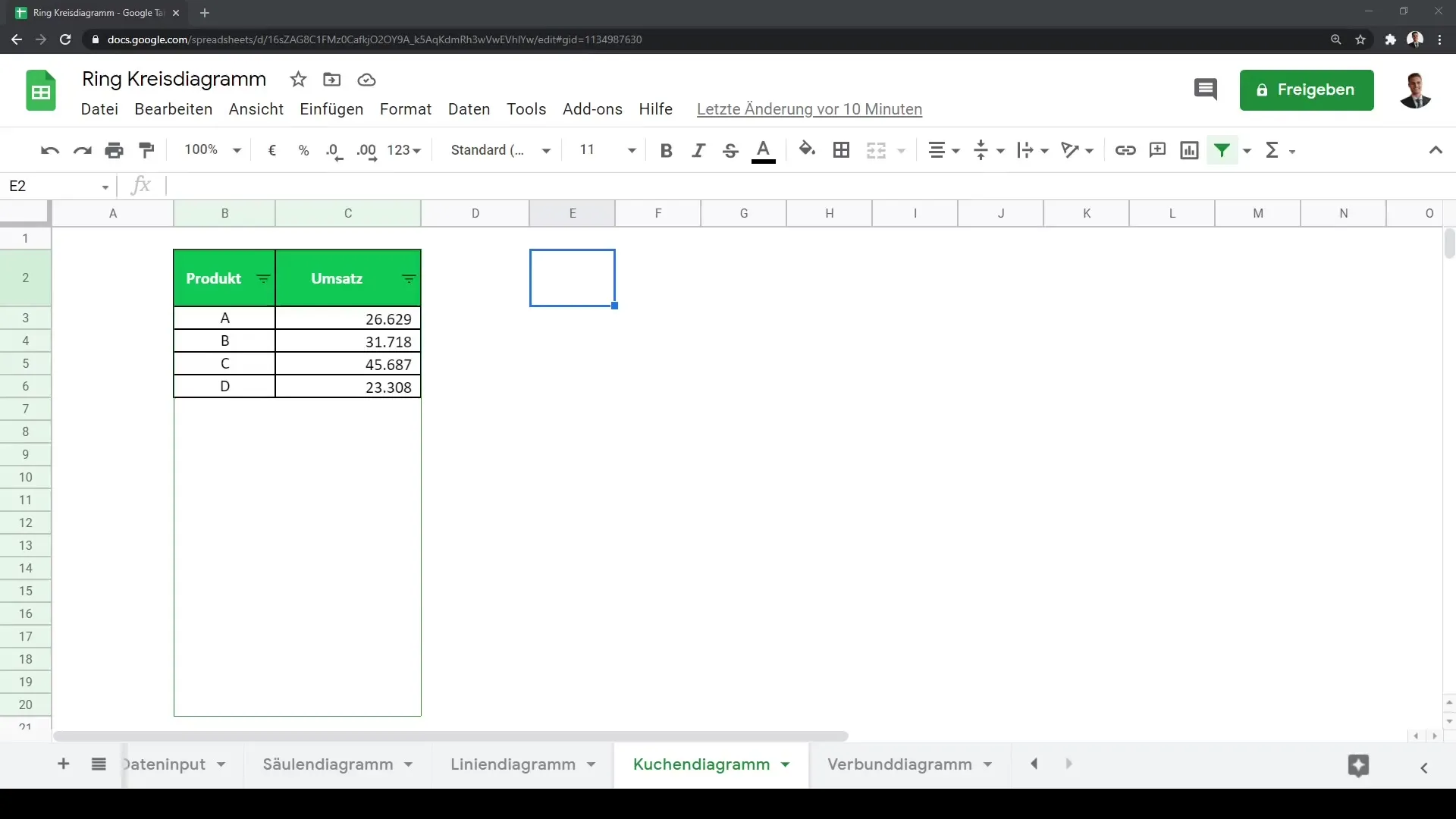
Отидете във вашия документ на Google Sheets, за да изберете данните, които искате да визуализирате. Това означава, че трябва да маркирате клетките, които съдържат категориите и съответните стойности.
След като сте избрали данните, щракнете върху бутона "Диаграма" в горната лента с менюта. Това отваря Диаграмния редактор, където можете да изберете различни видове диаграми. Google Sheets автоматично ще предложи кръгова диаграма, ако открие, че данните ви са подходящи за това.
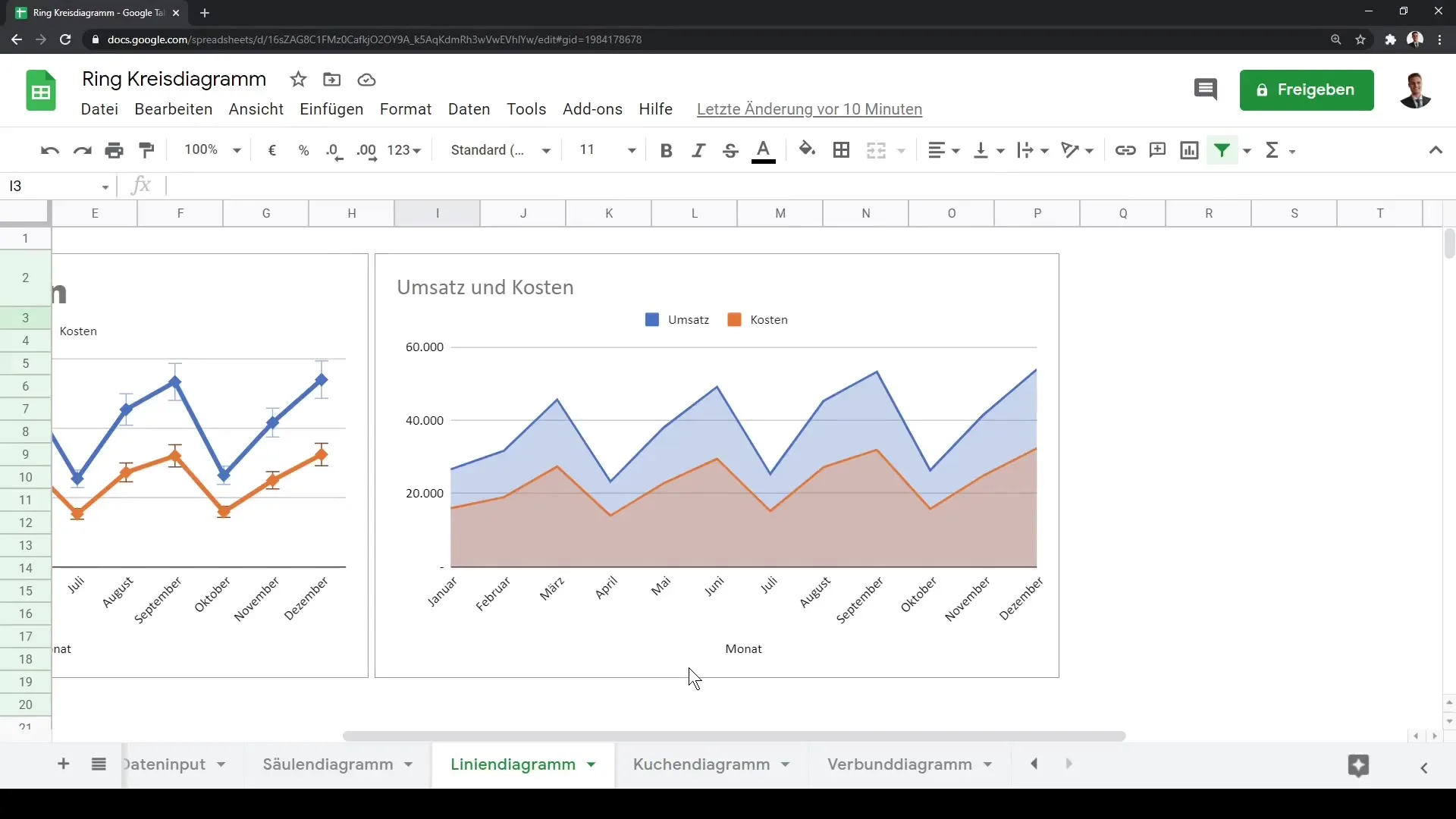
В Диаграмния редактор ще видите, че вече е представена стандартната диаграма. Тук можете да изберете други видове диаграми, като например пръстенисти или 3D кръгови диаграми. Можете да превъртите надолу, за да видите различните опции.
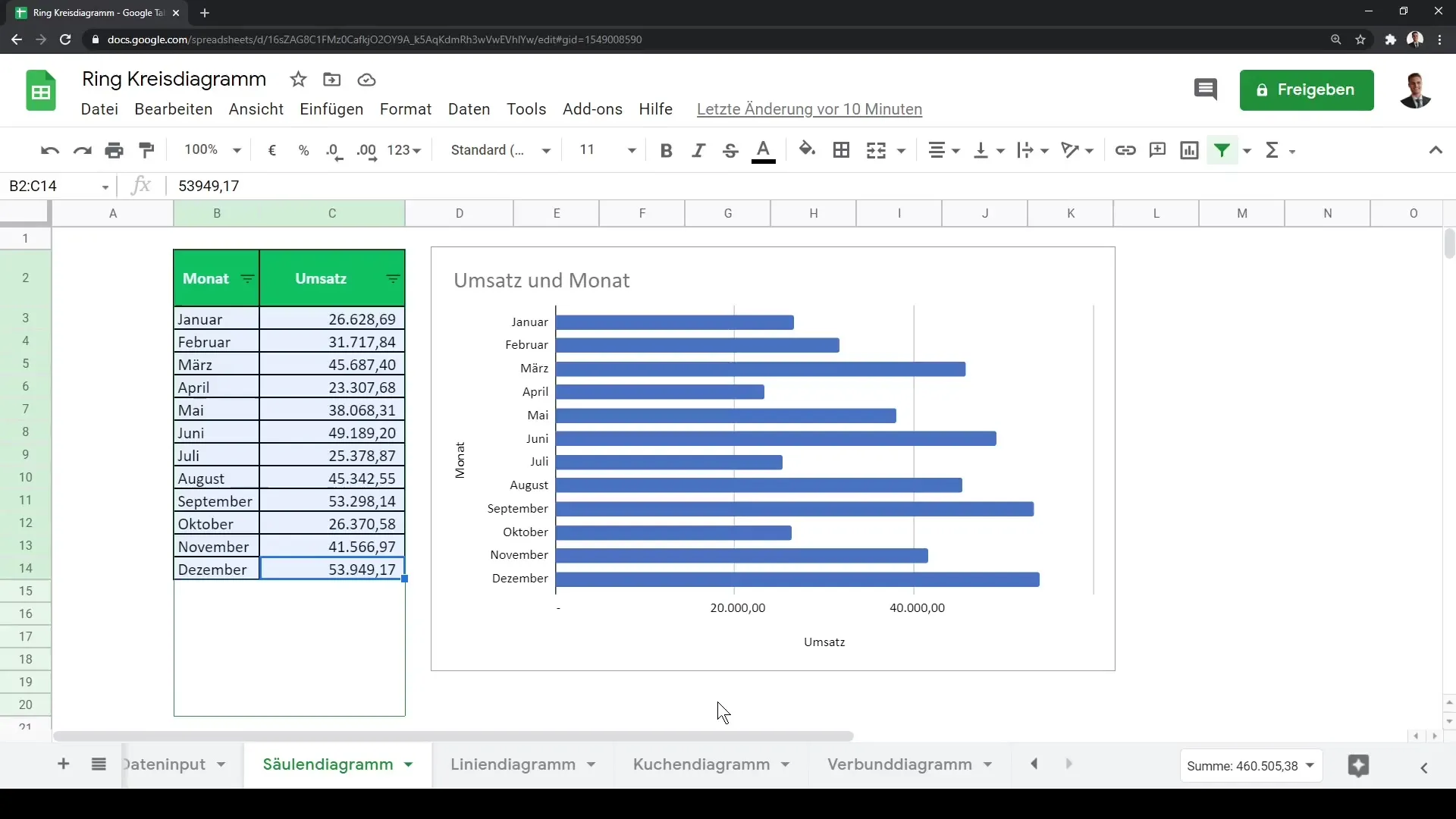
Ако изберете пръстениста диаграма, ще забележите незабавно промяна в представянето. И двата вида диаграми имат своите предимства, но служат за една и съща цел: визуализация на дялове.
Една от важните опции за настройка е възможността да промените вътрешния кръг на диаграмата. Тук можете да настроите размера на вътрешния кръг, например да го зададете на 50%. Това помага да се адаптира визуализацията към вашите нужди.
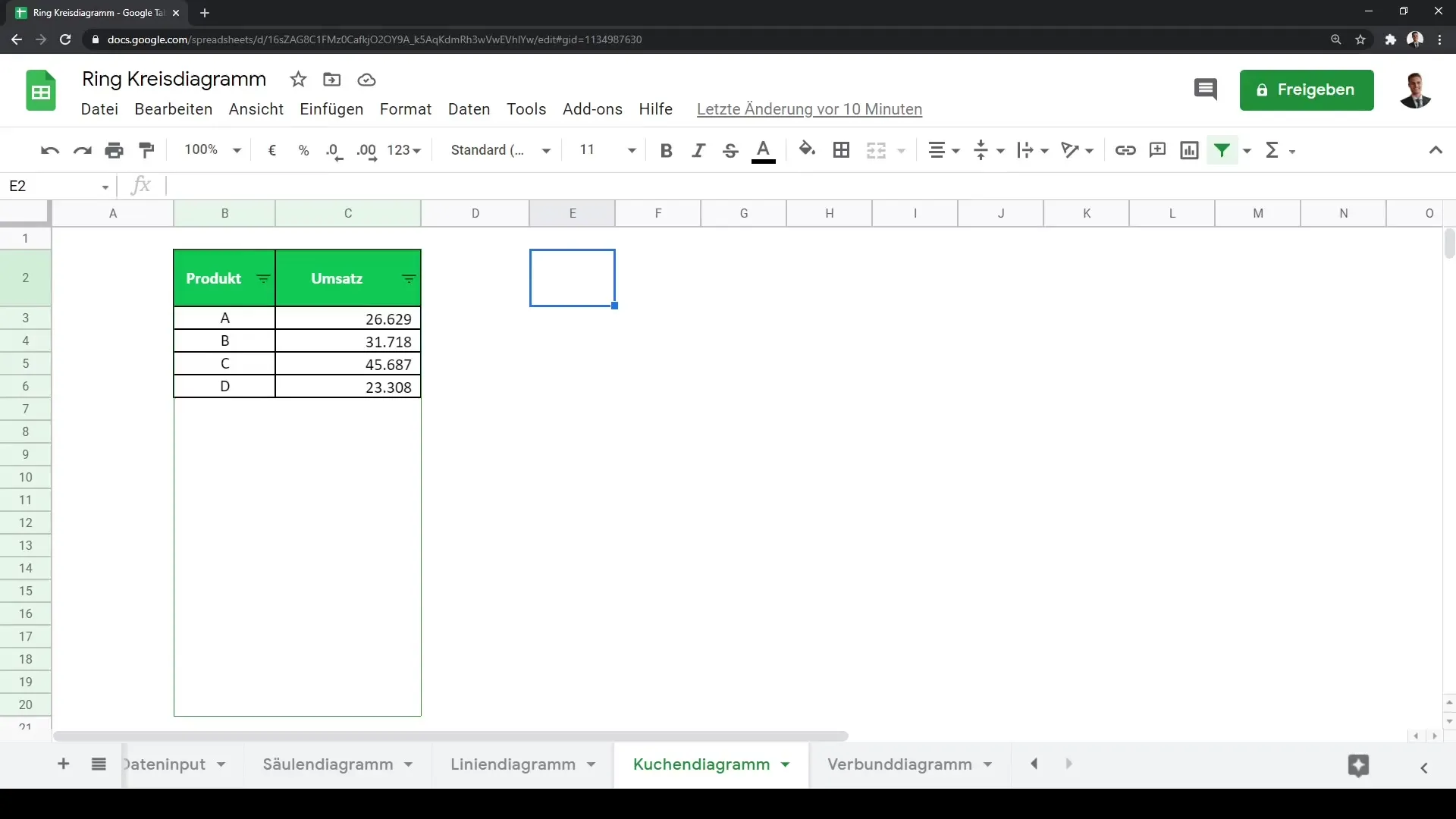
Освен това можете да настроите данните за обозначаване, включително шрифта и размера, за да гарантирате, че те са лесно четими. Важно е обозначенията ясно да разграничават към кои сегменти принадлежат.
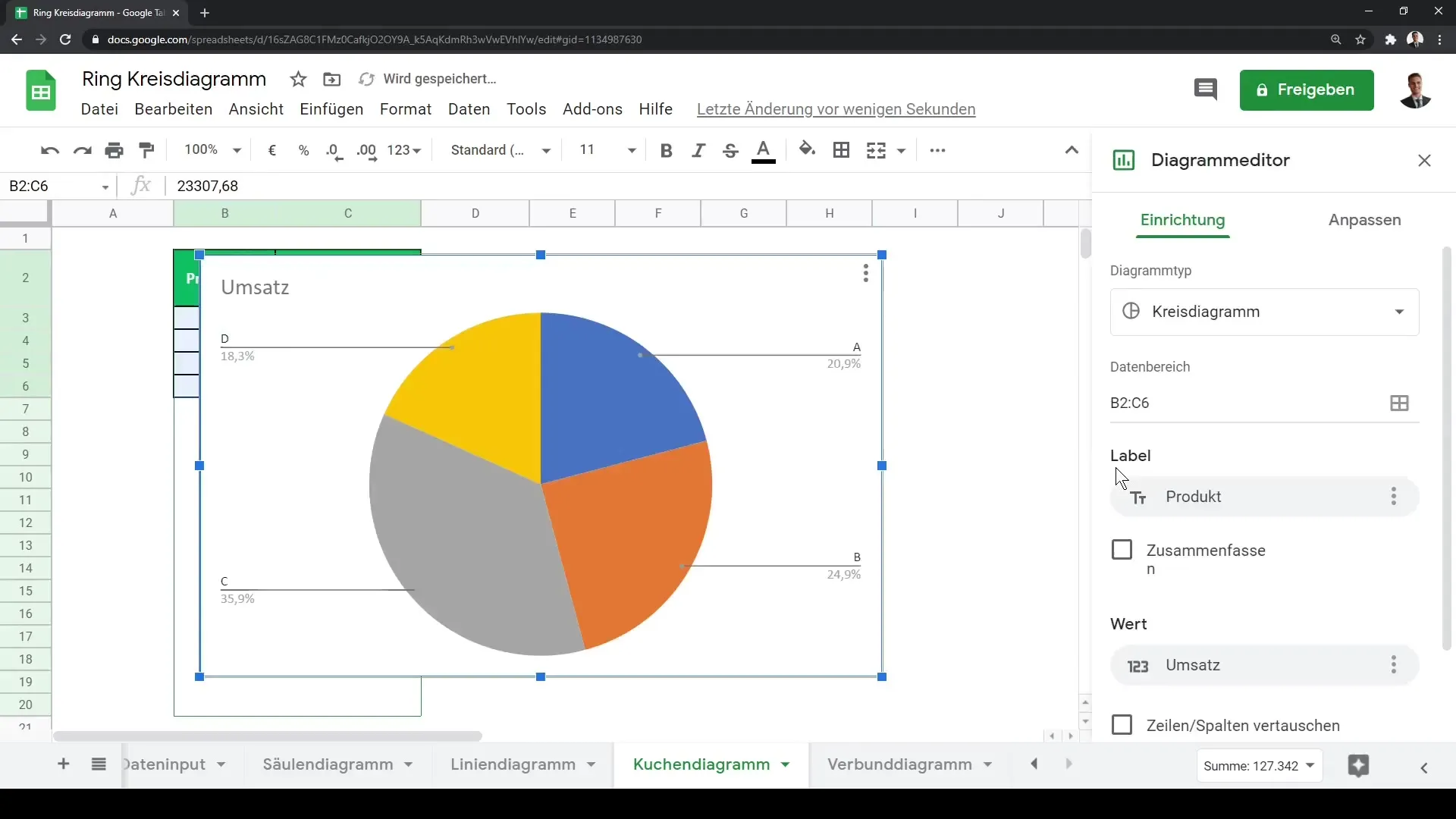
Ако искате да подчертаете определен данъчен пункт, може да настроите разстоянието до средата. Например може да увеличите разстоянието за областта на продукт D, за да подчертаете неговото значение по време на презентация.
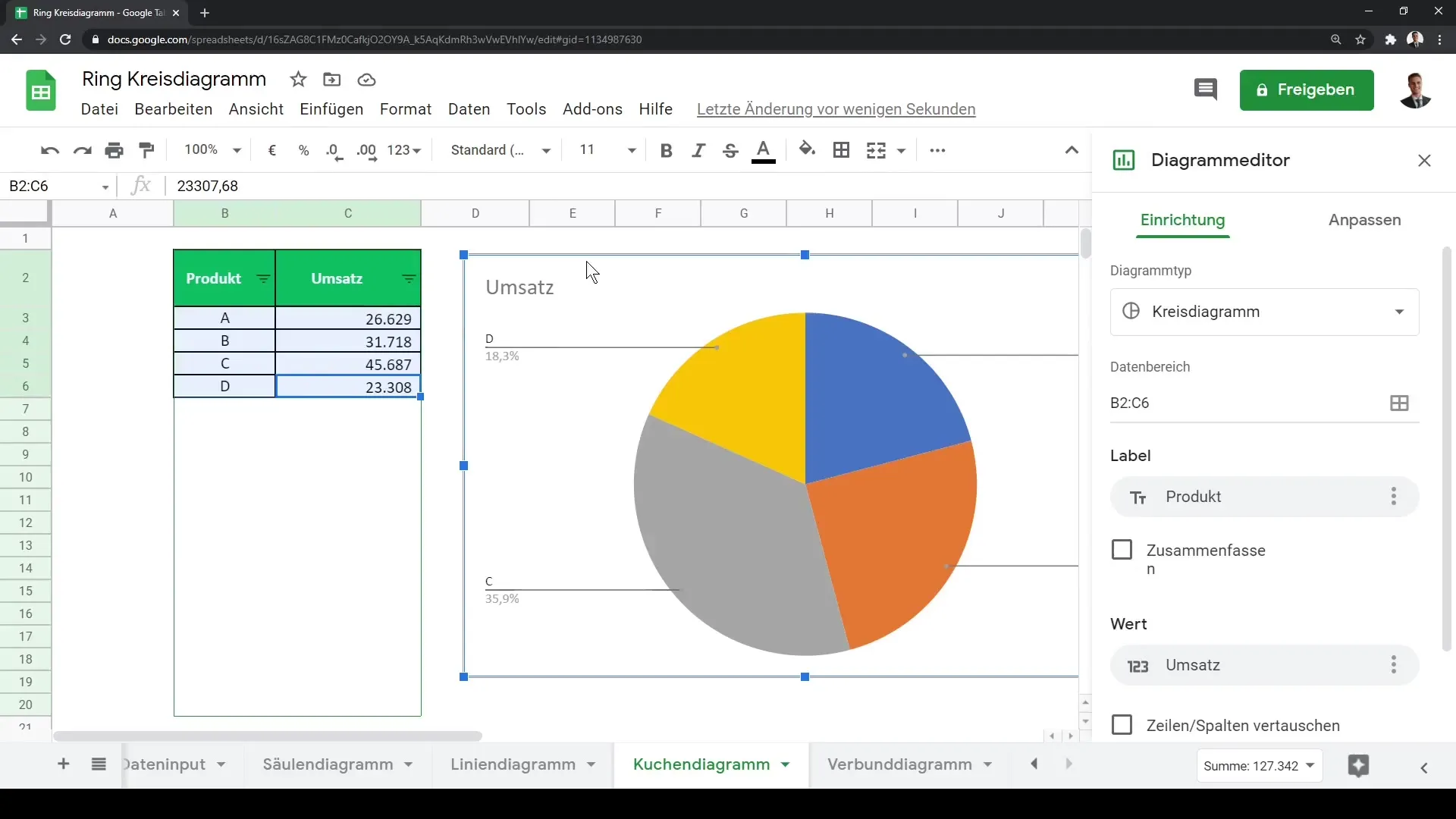
Освен това можете да редактирате заглавията на диаграмата и осите по всяко време. Дайте на диаграмата ясно заглавие, например "Кръгова диаграма за нашия оборот", и отново настройте шрифта и размера, така че да изглеждат професионално.
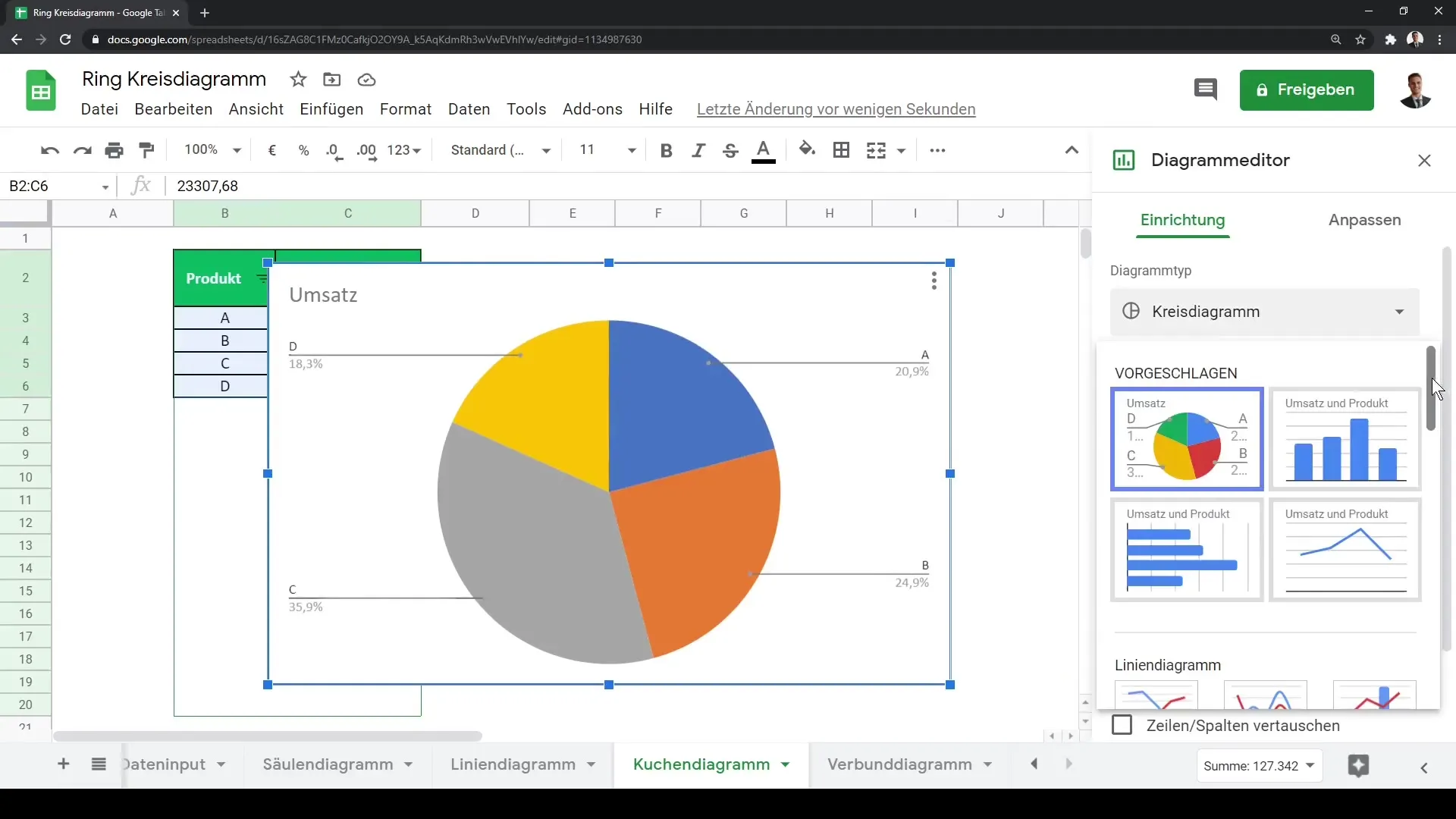
Друга полезна функция е настройката на легендата. Можете да промените шрифта и размера на легендата, за да гарантирате, че имената на отделните зони на продуктите са ясно различими.
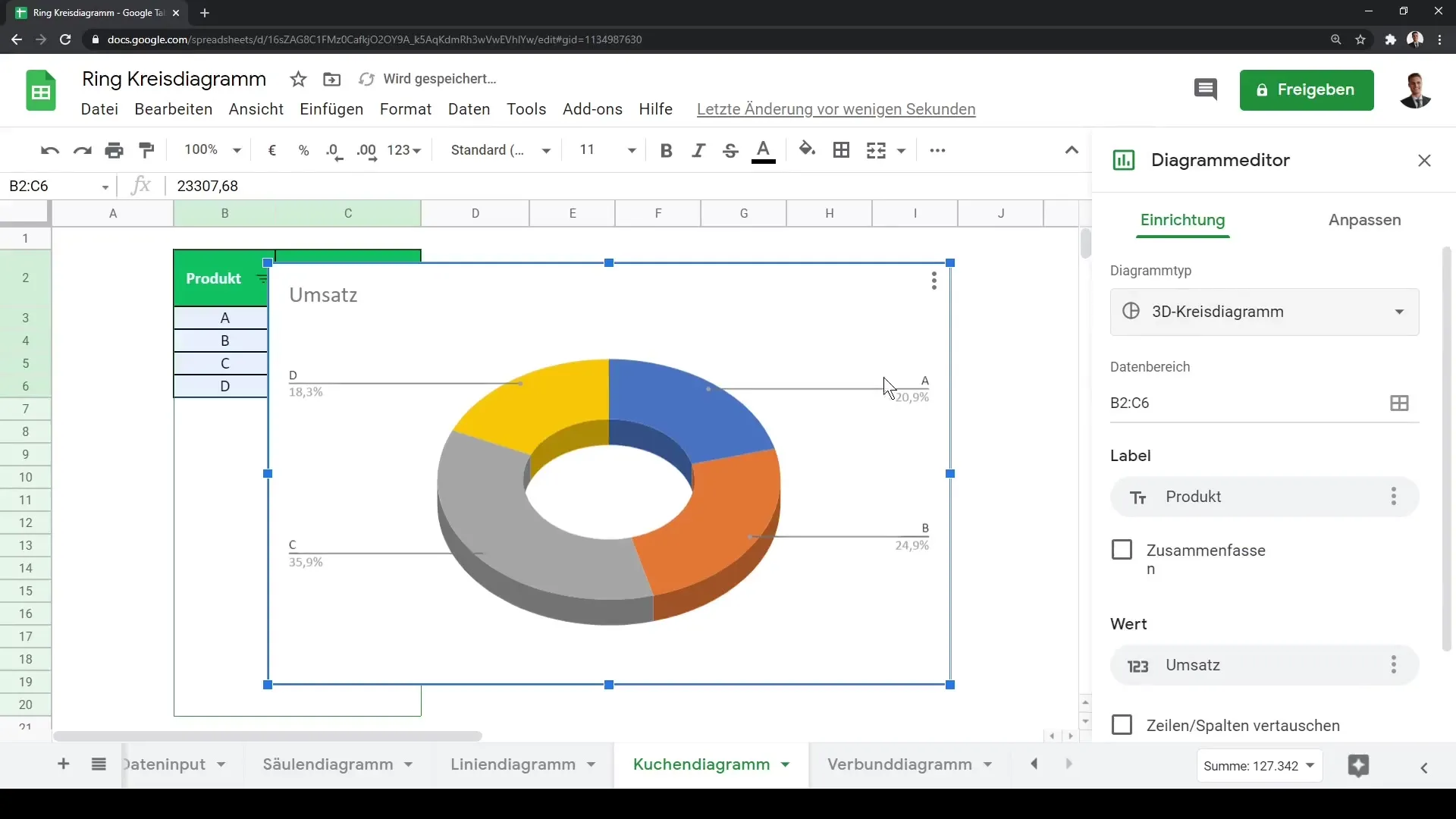
Стойно е да забележите, че лесно можете да промените форматирането на легендата, например като използвате удебелен шрифт, курсив и промяна на цвета на шрифта.
Сега сте изминали всички необходими стъпки, за да създадете и приспособите привлекателни кръгове и диаграми на пръстен в Google Sheets. Тези функции ви помагат да представите данните си ясно и разбираемо.
Резюме
В това ръководство научихте как да създадете и приспособите кръгове и диаграми на пръстен в Google Sheets. От избора на данни до избора на типа диаграма и различните опции за приспособяване - сега можете да създадете показателни диаграми за вашите данни.
Често задавани въпроси
Как да създам кръгова диаграма в Google Sheets?За да създадете кръгова диаграма, изберете данните си и кликнете върху "Диаграма" в менюто.
Как мога да приспособя цветовете на диаграмите си?Можете да промените цветовете на всяко сегмент в редактора на диаграмата, като кликнете върху съответния сегмент и изберете цвета.
Мога ли да променя данните за анотация в диаграмата?Да, можете да приспособите шрифта, размера и форматирането на данните за анотация в редактора на диаграмата.
Има ли различни видове диаграми за избор?Да, Google Sheets предлага различни видове като кръгови, диаграми на пръстен и 3D кръгови диаграми.
Как мога да откроя определена данна точка?Можете да увеличите разстоянието до центъра за конкретни сегменти, за да ги изпъкнете по време на представянето.


